axure rp中等比例放大或者缩小的方法教程
时间:2023-09-12 15:03:13作者:极光下载站人气:783
axure rp是一款非常好用的专业设计类软件,很多小伙伴都在使用。如果我们需要在axure
rp中等比例放大或者缩小某一个元件,小伙伴们知道具体该如何进行操作吗,其实操作方法是非常简单的,只需要进行几个非常简单的操作步骤就可以了,小伙伴们可以打开自己的软件后跟着下面的图文步骤一起动手操作起来。如果小伙伴们还没有axure
rp这款软件,可以在本教程末尾处进行下载和安装,方便后续需要的时候可以快速打开进行使用。接下来,小编就来和小伙伴们分享具体的操作步骤了,有需要或者是有兴趣了解的小伙伴们快来和小编一起往下看看吧!
操作步骤
第一步:双击打开axure rp进入主页面,新建或者打开文件;
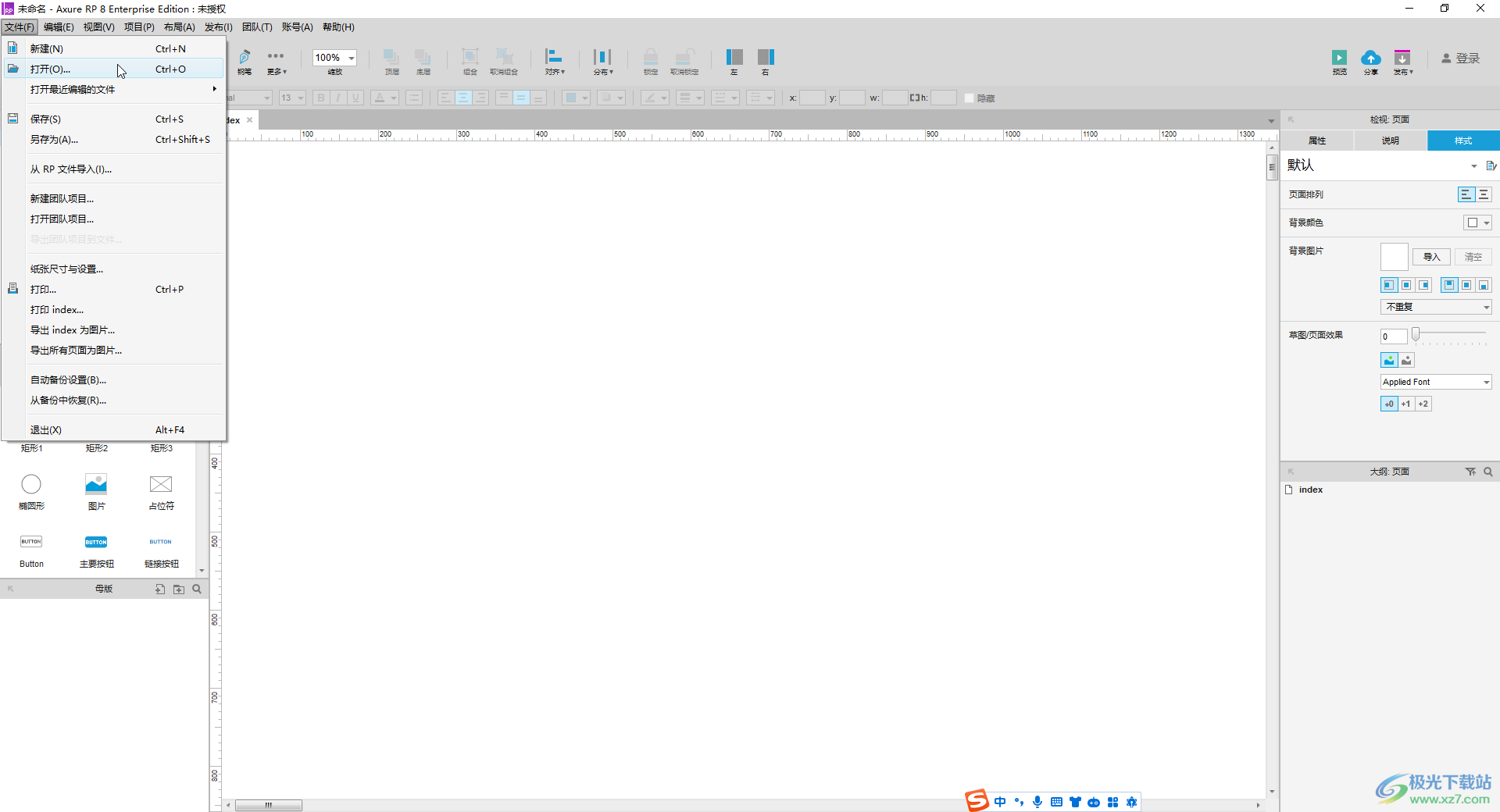
第二步:在左侧点击展开后拖动需要的元件到界面中,比如我们这里添加矩形;
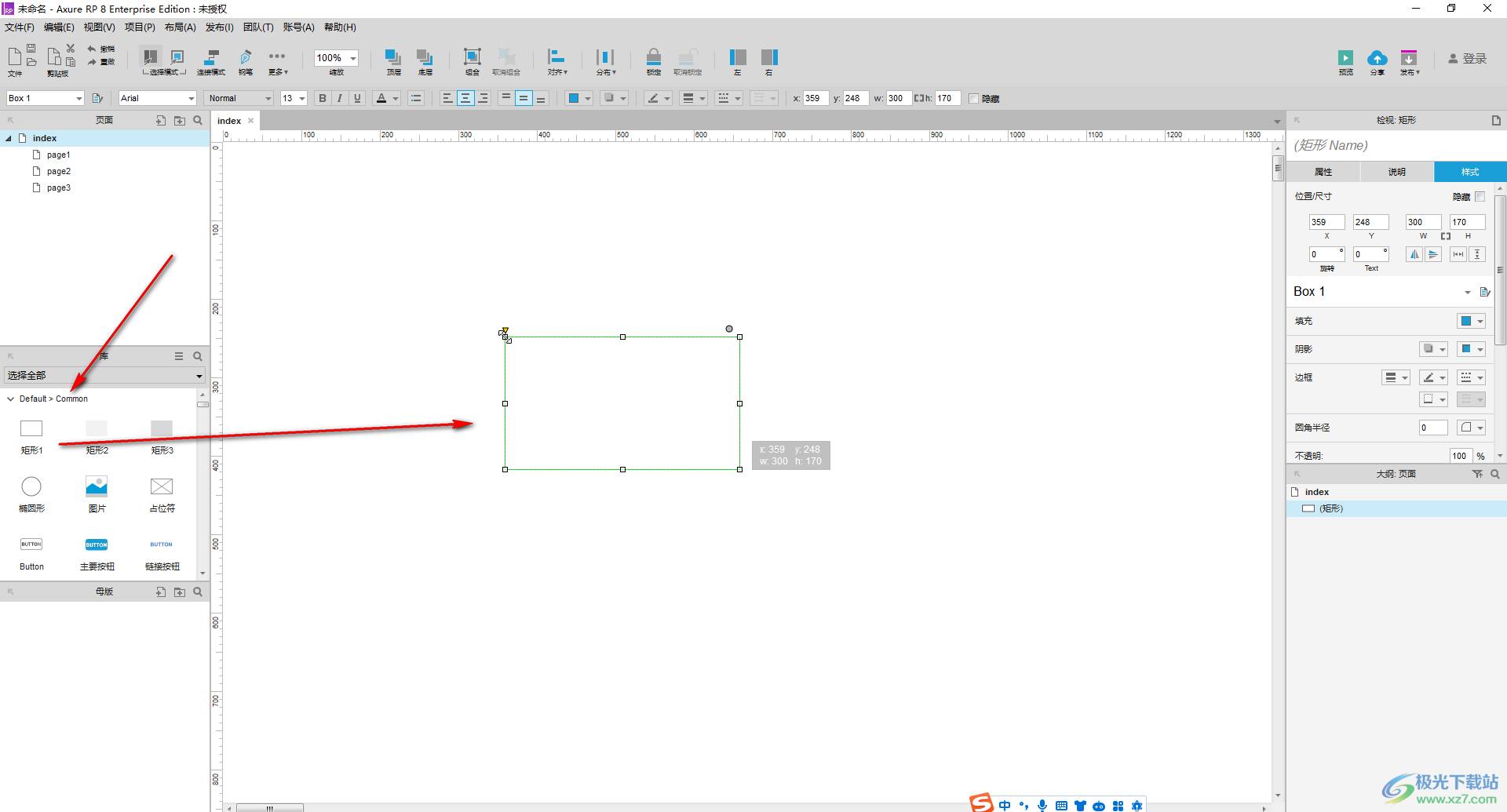
第三步:方法1.点击选中原件后,按住shift键的同时,将鼠标悬停到矩形的四个直角处的任意小方块上,变成如图所示的双向箭头时拖动鼠标调整就可以实现等比例调整的结果了;
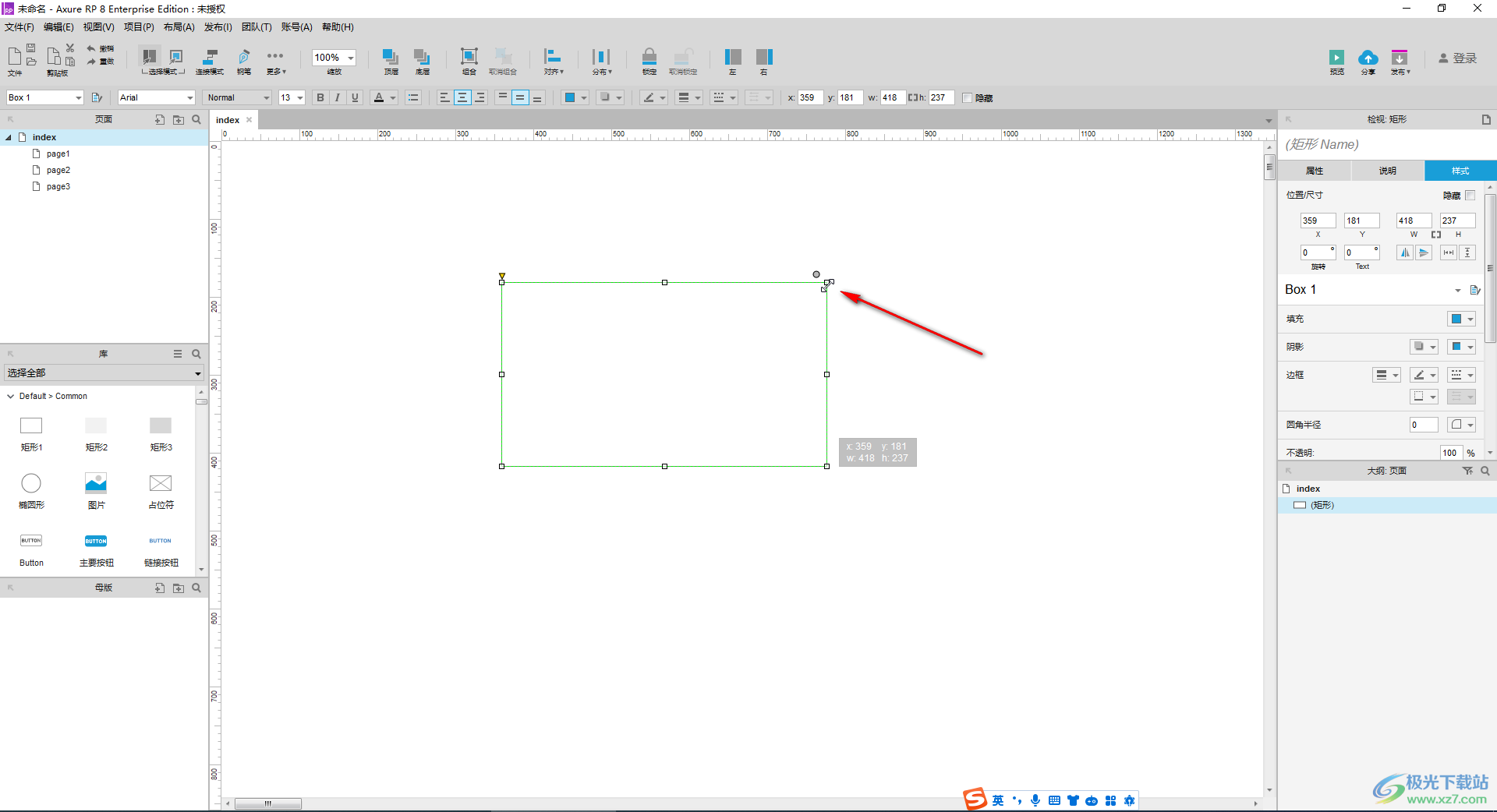
第四步:方法2.还可以点击选中原件后,在界面上方宽高处点击开启“保持宽高比例”(蓝色状态表示开启,灰色状态表示关闭),然后只需要输入想要的宽度,或者输入想要的高度,按enter键就可以得到等比例调整的结果了;
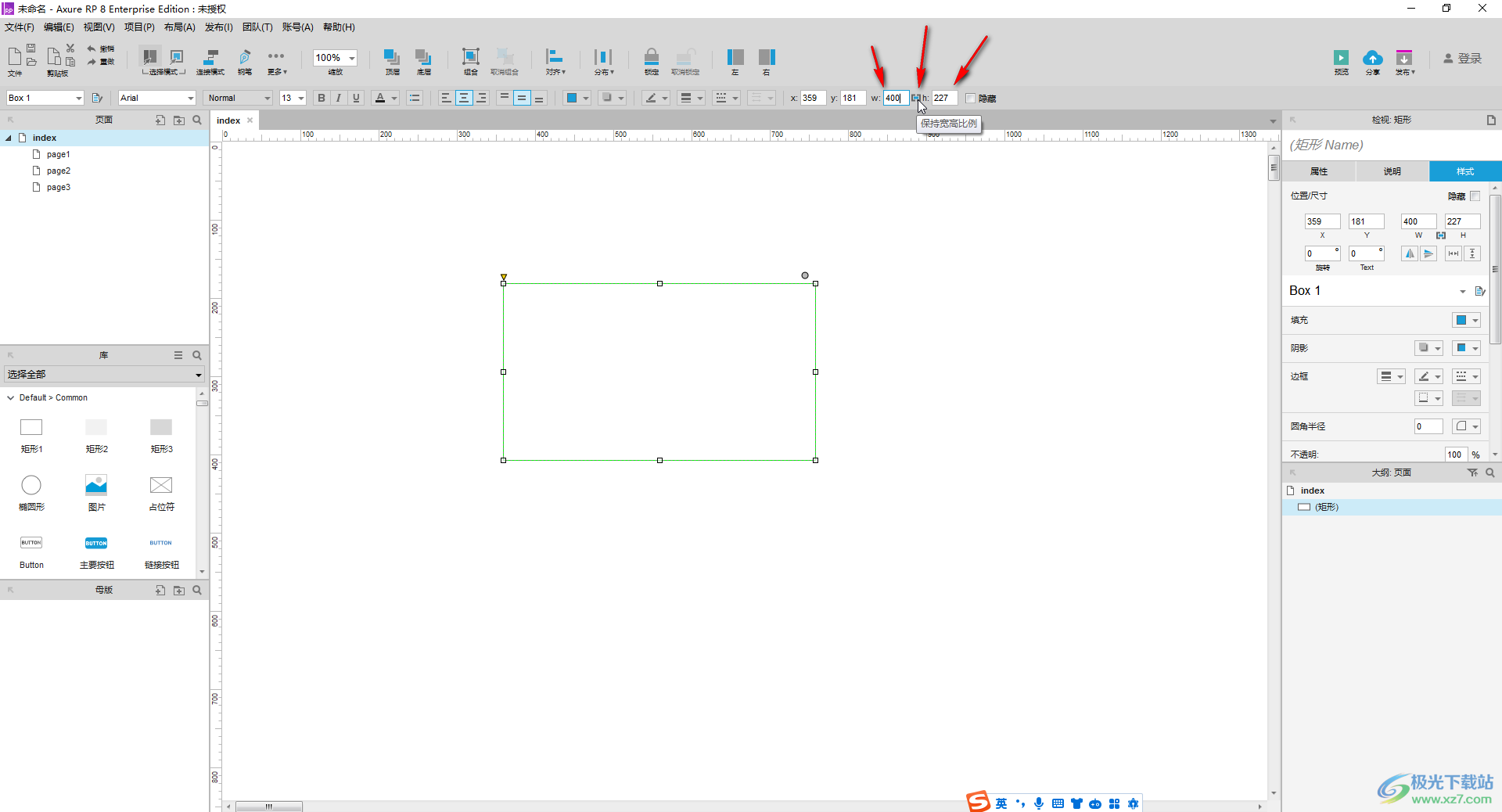
第五步:点击选中原件后,可以在界面右侧点击切换到“样式”栏后根据需要调整样式效果,比如我们这里设置了填充效果,设置无边框,设置圆角效果等等,点击选中元件后,旁边会出现一个灰色的圆点图标,点击一下可以更换形状。
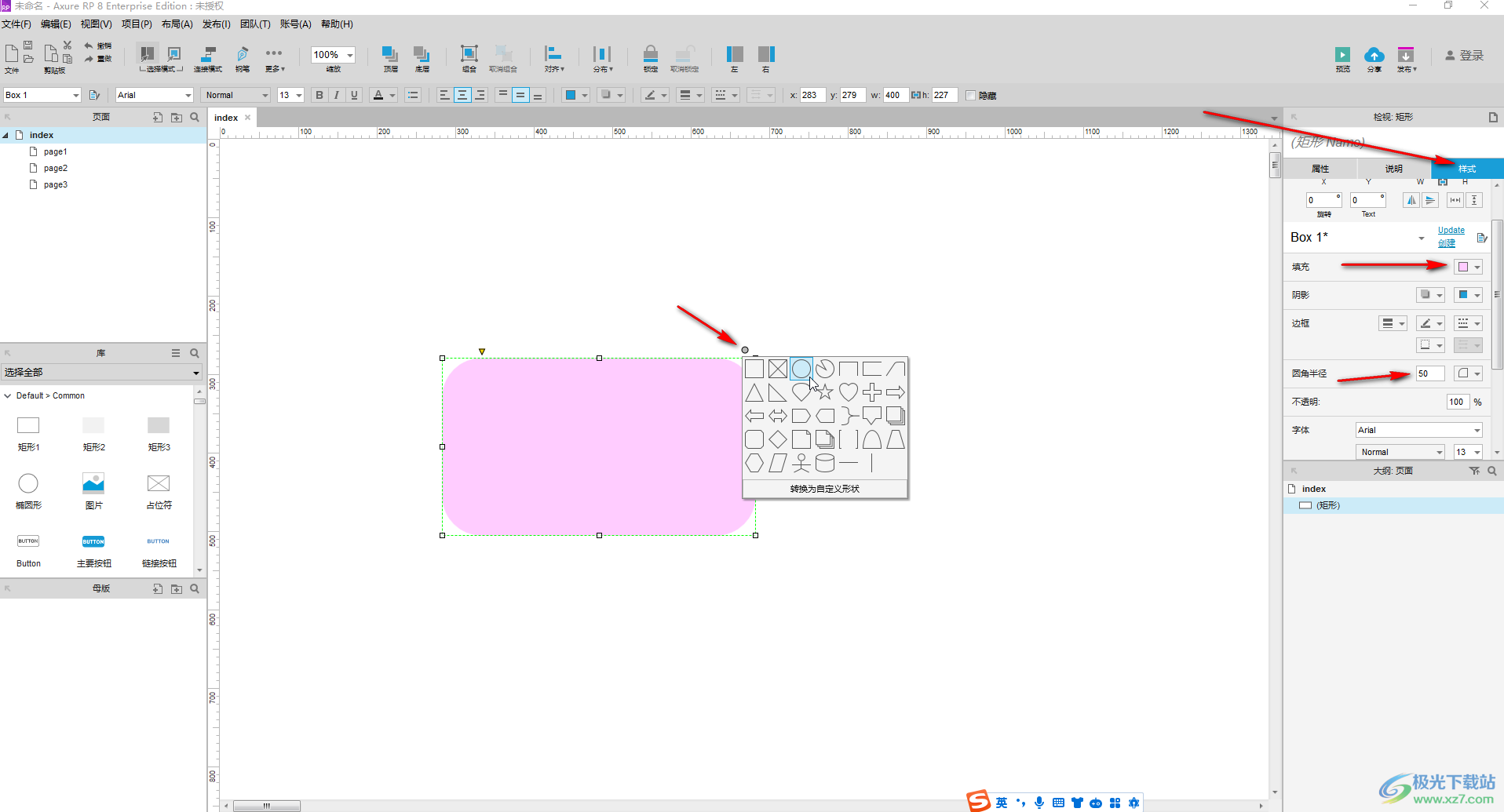
以上就是axure rp中等比例缩放元件的方法教程的全部内容了。上面的步骤操作起来都是非常简单的,小伙伴们可以打开自己的软件后一起动手操作起来,看看效果。
[download]287716[/download]
相关下载
热门阅览
- 1百度网盘分享密码暴力破解方法,怎么破解百度网盘加密链接
- 2keyshot6破解安装步骤-keyshot6破解安装教程
- 3apktool手机版使用教程-apktool使用方法
- 4mac版steam怎么设置中文 steam mac版设置中文教程
- 5抖音推荐怎么设置页面?抖音推荐界面重新设置教程
- 6电脑怎么开启VT 如何开启VT的详细教程!
- 7掌上英雄联盟怎么注销账号?掌上英雄联盟怎么退出登录
- 8rar文件怎么打开?如何打开rar格式文件
- 9掌上wegame怎么查别人战绩?掌上wegame怎么看别人英雄联盟战绩
- 10qq邮箱格式怎么写?qq邮箱格式是什么样的以及注册英文邮箱的方法
- 11怎么安装会声会影x7?会声会影x7安装教程
- 12Word文档中轻松实现两行对齐?word文档两行文字怎么对齐?
网友评论